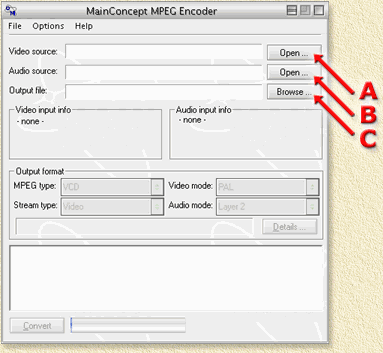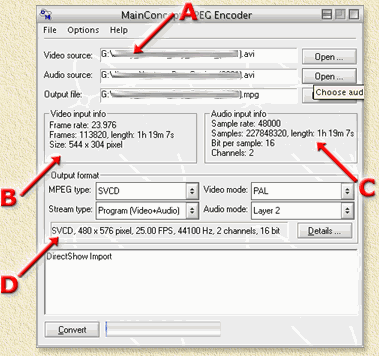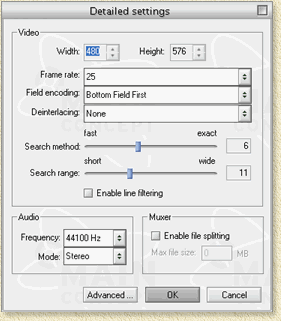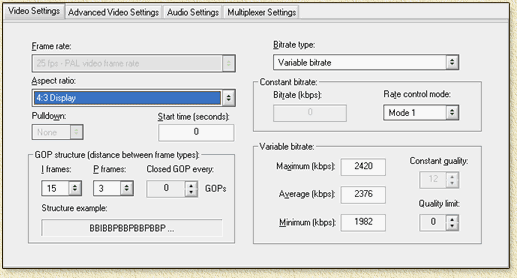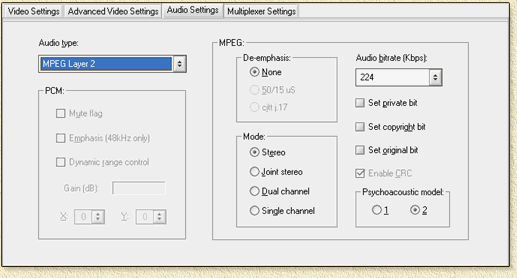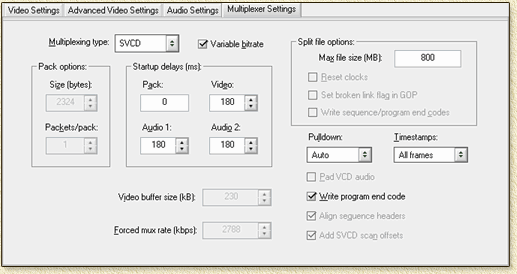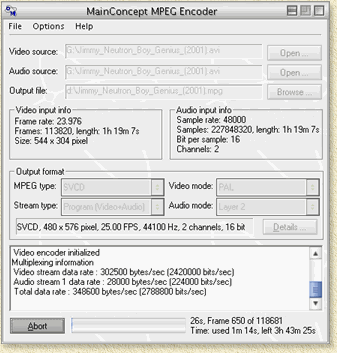| Pagina printen - kies Landscape |
Zoeken in de WeetHet pagina's |
|||||||||||||
| WeetHet is being updated! - Current articles will slowly move to www.tweaking4all.com Voor uitstekende webhosting welke zowel betrouwbaar als betaalbaar is adviseren wij: LiquidWeb |
||||||||||||||
|
Op deze pagina ...
Introductie: Welk formaat moet ik kiezen? Tip voordat we verder gaan: bekijk de Video Formaten pagina, ook eens! Ten eerste, moeten we weten of jouw DVD-speler CD-R of CD-RW media aan kan. Nieuwere modellen, vooral als ze MP3 kunnen weergeven, kunnen veelal beide media typen aan. Oudere modellen hebben er veelal moeite mee. Je kunt het opzoeken in de handleiding van de speler, of gewoon door het uit te proberen. Mocht CD-R media niet werken, probeer dan eens D-RW media, aangezien de reflectie eigenschappen van CD-RW media sterk lijken op die van een gewone DVD. Uit eigen ervaring kan ik zeggen dat het vaak werkt. Als geen van beide media (CD-R en CD-RW) werken, ehm, dan wordt het misschien tijd voor een nieuwe DVD speler. Welk formaat moet ik gebruiken? VideoCD of Super VideoCD? Ook dit hangt weer af van de DVD speler. Ondersteund deze Super VideoCD? Dan is Super VideoCD (SVCD) de beste keuze i.v.m. betere beeld kwaliteit. Als de speler geen SVCD ondersteund, maar wel VideoCD (VCD), dan zit je hieraan vast. Als beide formaten niet ondersteund worden, dan ben ik bang dat je weer terug bent bij de optie "koop een nieuwe DVD speler". Zie ook de Video Formaten pagina voor meer details. OK, we weten dus nu welk MEDIA TYPE en welke VIDEO FORMAAT we kunnen gaan gebruiken. De benodigde software Software voor film weergave Probeer eerst of je de film op jouw PC kunt afspelen m.b.v. de Windows Media Player. Als dit NIET lukt, dan moet je de benodigde video codec downloaden. Voor DivX kun je deze downloaden van de DivX homepage. Dit is dus echt nodig, anders kan MPEG Encoder er niet mee overweg. Software voor conversie De basis van het conversie proces (wat eigenlijk "transcoding" heet) is MPEG Encoder welke je kunt downloaden van de MainConcept website. Probeer eerst de probeer-versie (trial) uit voordat je meteen gaat kopen. Ik ben zelf wel overtuigd van de kwaliteit, maar je moet het eerst zelf ervaren voordat je meteen geld uit gaat geven! Het echte werk: TransCoderen Na installatie en starten van MPEG Encoder, see je het volgende scherm (kan afwijken per versie, ik heb hier versie 1.3 gebruikt):
Klik op de "Open ..." knop (A) welke naast het veld Video Source staat, en kies het gewenste AVI/DivX bestand. Merk op: Het
kan nodig zijn met knop (B) het audio bestand aan te
geven als MPEG Encoder zelf geen bestand aangeeft. Als dit een apart bestand
is, dan is dat vrij duidelijk. Soms kan het ook zijn dat audio in de film
niet meteen herkend wordt. Kies bij (B) dan weer hetzelfde bestand als
bij (A). Gedurende een paar seconden probeert MPEG Encoder het formaat te herkennen en de codec te activeren (video en audio codec). Iets als onderstaand scherm verschijnt:
We zien in dit voorbeeld al wat zinvolle info. A: GEbruikte bestanden voor in- en output Hier zien we waar beeld (Video Source) en geluid (Audio Source) vandaan gehaald gaan worden. Met de meeste AVI formaten, zoals DivX, zit het geluidsspoor in hetzelfde bestand, dus staat er bij "Audio Source" (vaak automatisch) hetzelfde als bij "Video Source". Het is ook altijd leuk om te weten hoe het resultaat bestand gaat heten en waar het staat, je vindt dat in het "Output Filename". B: Video input info In dit voorbeeld, draait de film met een snelheid van 23.976 frames per seconde, bij een resolutie van 544 x 304 pixels. De hele film heeft een speelduur van 1 uur en 19 minuten. C: Audio input info Hier zien we dtails over het geluid: dit is een film in stereo (2 channels) met een bitrate van 48 kHz (dit is een nette kwaliteit). D: Output format Hier moeten we instellen wat we als eindresultaat wensen te hebben:
Met al deze mogelijkheden kan het wat verwarrend over komen. MPEG TYPE; VIDEO MODE; STREAM TYPE; AUDIO MODE; De "Details" knop brengt je naar een ander venster;
Hier kunnen we rommelen met resolutie, framerate, en kwaliteit ("Search method" en "Search range") en natuurlijk audio. Als we echter op de "Advanced ..." knop klikken, dan zien we pas echt geweldige mogelijkheden. De "Video Settings"-tab laat ons spelen met bitrates en aspect ratio (4:3 = gewone TV, 16:9 = breedbeeld). De bitrates zijn handig om te bepalen hoe groot het eindresultaat wordt (hoeveel CD's hebben we nodig). Met de WeetHet-bitrate-calculator, kun je uitrekenen welke bitrate de juiste is. Vul de berekende waarde in bij "Average". Let wel op dat "Minimum" KLEINER moet zijn als "Average". Ik stel bij "Minimum" meestal 500 kbps in.
Bij het tabblad "Audio Settings" kunnen we wat spelen met de audio instellingen. Ik kies eigenlijk altijd gewoon 224 Kbps.
Het laatste tabblad is wel de leukste; "Multiplexer Settings". Je kunt hier namelijk instellen op welk punt het eindresultaat geknipt wordt. Zo hoef je dat later niet te doen. De Multiplexer heeft eigenlijk als taak, video en beeld samen te voegen. Vaak past er op een 80 minutes CDR of CDRW rond de 800 Mb aan data voor een VideoCD of Super VideoCD. Voor de zekerheid kun je kiezen voor b.v. 795 Mb. Soms wil een 800 Mb compilatie iets te groot worden voor een 80 minuten CD.
Als je twee keer de "OK" knop aan klikt, ben je weer terug bij het begin scherm. Klik nu op de "Convert" knop om conversie te starten.
Onder in het venster van MPEG Encoder, kun je de voortgang volgen, naast de "Abort" knop staat daarvoor een balkje. Daarnaast staat een aantal gegevens die aangeven hoeveel tijd er nog nodig is (hier: 1 uur en 43 minuten). Met een AMD Duron 700 Mhz duurde het slechts 3 uur en 45 minuten om deze film naar SVCD te zetten! Dat is lekker SNEL! Zeker als je daarna het resultaat bekijkt: een echt goede kwaliteit! Mijn Pentium 4, 2.8 Ghz doet er ongerveer 1 hour en 40 minutes over en mijn AMD Athlon XP (2800) doet dit binnen een uur! Let wel op: als de originele film slecht van kwaliteit is, dan wordt het geconverteerde resultaat natuurlijk ook slecht. |
||||||||||||||